
Snimka zaslona Farming Simulatora 22 sa Steama
Giants Software lansirao je najnoviji Farming simulator ovog tjedna, raznijevši Steam ljestvice. Međutim, kako je mnoštvo virtualnih farmera pohrlilo planirati usjeve, uzgajati stoku i upravljati svojim poslovima, sve više igrača izvještava da Farming Simulator 22 FPS pada na njihovom računalu . Ako se nađete na istom brodu, ne brinite. Došli ste na pravu stranicu. Nakon što pročitate ovaj članak, moći ćete lako riješiti ovaj problem!
Isprobajte ove popravke
Evo popisa popravaka koji su riješili pad FPS u Farming Simulatoru 22 za druge PC igrače. Ne morate ih sve isprobati. Samo prođite kroz popis dok ne pronađete onaj koji vam odgovara.
- Pokrenite Driver Easy i kliknite na Skeniraj sada dugme. Driver Easy će zatim skenirati vaše računalo i otkriti sve problematične upravljačke programe.

- Kliknite na ažuriranje gumb pored označenog grafičkog upravljačkog programa za automatsko preuzimanje ispravne verzije tog upravljačkog programa, a zatim ga možete ručno instalirati (to možete učiniti s BESPLATNOM verzijom).

Ili kliknite Ažuriraj sve da automatski preuzmete i instalirate ispravnu verziju svih upravljačkih programa koji nedostaju ili su zastarjeli na vašem sustavu.
(Ovo zahtijeva Pro verzija koji dolazi uz punu podršku i 30-dnevno jamstvo povrata novca. Od vas će se tražiti da nadogradite kada kliknete Ažuriraj sve .) - Nakon što se upravljački program ažurira, ponovno pokrenite računalo kako bi promjene stupile na snagu. The Pro verzija Driver Easy dolazi s puna tehnička podrška . Ako trebate pomoć, kontaktirajte Driver Easy tim za podršku na .
- Na tipkovnici pritisnite tipku s logotipom Windows i R u isto vrijeme, zatim upišite powercfg.cpl i pritisnite Unesi .

- U skočnom prozoru proširite Sakrij dodatne planove i odaberite Visoke performanse .

- Set V-Sync do Isključeno
- Smanjite skaliranje rezolucije na 80% ako vaše računalo jedva zadovoljava minimalne zahtjeve sustava za FS 22.
- Klik Upravljajte 3D postavkama s lijeve strane, a zatim idite na Postavke programa tab. U Odaberite program koji želite prilagoditi: dio, dodaj Farming Simulator 22 s popisa programa.
- U Odredite postavke za ovaj program odjeljak, izmijenite sljedeće postavke:
Maksimalna brzina kadrova : Postavite ga na brzinu kadrova ispod trenutne brzine osvježavanja vašeg monitora.
OpenGL GPU za renderiranje : Postavite ga na svoj Nvidia GPU
Upravljanje napajanjem : Preferirajte maksimalnu izvedbu
Način rada niske latencije : Ultra
Vertikalna sinkronizacija : Brzo
Filtriranje teksture – kvaliteta : Izvođenje - Klik Prijavite se da biste spremili promjene.
- Otvorena AMD Radeon postavke .
- Ići Igranje igara > Globalne postavke . Zatim izmijenite postavke na isti način na koji vidite na snimci zaslona ispod.

- Pokreni Steam i idi na svoju KNJIŽNICA , zatim desnom tipkom miša kliknite naslov igre Farming Simulator 22 i kliknite Svojstva… .

- U OPĆENITO odjeljak, poništite odabir Omogućite Steam Overlay dok ste u igri .

- Na tipkovnici pritisnite tipku s logotipom Windows i ja u isto vrijeme otvoriti Postavke sustava Windows . Klik Igranje igara za otvaranje postavki igranja u sustavu Windows 10.

- Klik Snima onda s lijeve strane isključiti preklopni udner Pozadinsko snimanje ako je uključen.

- Windows 10
Instalirajte najnoviju zakrpu igre
Giants Software, programeri Farming Simulatora 22, objavljuju redovite zakrpe za igre kako bi ispravile greške i poboljšale performanse igranja. Moguće je da je nedavna zakrpa prouzročila problem s rušenjem igre i da je potrebna nova zakrpa da se to popravi.
Ako je zakrpa dostupna, Steam će je otkriti, a najnovija zakrpa igre automatski će se preuzeti i instalirati kada pokrenete igru.
Pokrenite Farming Simulator 22 da vidite je li se FPS vratio u normalu. Ako FPS u igri i dalje pada ili nema nove zakrpe za igru, prijeđite na sljedeći popravak, u nastavku.
Ažurirajte svoj grafički upravljački program
Ako dugo niste ažurirali upravljački program za grafiku, trebali biste ažurirati ili ponovno instalirati upravljački program jer zastarjeli ili neispravni grafički upravljački program može izazvati problem pada FPS-a Farming Simulator 22.
Postoje uglavnom dvije metode za ažuriranje grafičkog upravljačkog programa:
Ručno – Da biste ažurirali svoj grafički upravljački program na najnoviju verziju, morat ćete posjetiti web-mjesto proizvođača, preuzeti točan upravljački program, a zatim ga ručno instalirati.
automatski – Ako nemate vremena, strpljenja ili računalnih vještina za ručno ažuriranje upravljačkih programa, umjesto toga to možete učiniti automatski s Vozač Lako .
Driver Easy će automatski prepoznati vaš sustav i pronaći ispravne upravljačke programe za vašu grafičku karticu i verziju sustava Windows, te će ih ispravno preuzeti i instalirati:
Postavite plan napajanja vašeg računala za visoke performanse
Plan napajanja je skup postavki sustava i hardvera na Windows OS-u. Dizajniran je za upravljanje načinom na koji vaše računalo troši i štedi energiju. Općenito govoreći, što su performanse veće, vaše računalo troši više energije.
U većini slučajeva plan napajanja na računalima je konfiguriran na Uravnoteženo prema zadanim postavkama, što može ograničiti radni kapacitet vaše grafičke kartice i CPU-a. U sustavu Windows 10 ili Windows 11 možete prilagoditi plan napajanja na računalu, što vam omogućuje da dobijete više performansi.
Ako imate problema s performansama kao što je pad FPS-a, pokušajte izmijeniti plan napajanja vašeg računala za najbolju izvedbu. Evo kako to učiniti:
Pokrenite Farming Simulator 22 i provjerite dobivate li bolji PFS. Ako Farming Simulator 22 FPS ponovno padne, pokušajte sljedeći popravak, u nastavku.
Optimizirajte postavke grafike u igri
Optimizacija grafičkih postavki još je jedan popravak koji može povećati FPS u igri, pogotovo ako vaše računalo jedva zadovoljava minimalne zahtjeve sustava Farming Simulator 22. Ako imate moćno računalo, jednostavno preskočite ovaj popravak.
Obično će se PFS u igri povećati nakon što snizite sljedeće grafičke postavke u igri:
Pokrenite igru i idite na Mogućnosti > Postavke zaslona prvi:
Zatim pritisnite razmaknicu pristupiti Napredne grafičke postavke . Zatim promijenite grafičke postavke na sljedeći način:
Ponovo pokrenite Farming Simulator 22 nakon što ste izmijenili grafičke postavke u igri kako biste provjerili pada li mu FPS i dalje, pokušajte sa sljedećim popravkom u nastavku.
Promijenite postavke grafičke kartice
Podešavanje postavki vaše grafičke kartice na upravljačkoj ploči Nvidia ili AMD također može poboljšati FPS u igri. Ako niste izmijenili postavke svoje grafičke kartice, trebali biste pokušati.
Za korisnike Nvidije , slijedite dolje navedene korake:
Za korisnike AMD-a , slijedite dolje navedene korake:
Pokrenite Farming Simulator 22 i provjerite povećava li se FPS u igri. Ako ne, prijeđite na sljedeći popravak, u nastavku.
Onemogući preklapanja
Prema mnogim PC igračima, slojevi ponekad mogu ometati FS 22, pa čak i uvesti probleme s performansama i kompatibilnošću. Ako vam gornji popravci koje ste isprobali nisu dali očito povećanje FPS-a, možete pokušati onemogućiti preklapanje u igri prije igranja.
Postoje mnoge aplikacije koje pružaju značajke prekrivanja. Ovdje ću uzeti Steam Overlay kao primjer da vam pokažem kako isključiti preklapanje u igri u Steamu:
Ako koristite druge aplikacije sa značajkama preklapanja, kao što su Discord, Nvidia GeForce Experience, Twitch itd., provjerite jeste li onemogućili preklapanje u igri u značajci tih aplikacija prije nego što ponovno pokrenete igru.
Ponovno pokrenite Farming Simulator 22 nakon što ste onemogućili sve slojeve u igri i provjerite poboljšava li se FPS u igri. Ako se ovaj problem nastavi, pokušajte sa sljedećim popravkom u nastavku.
Onemogućite pozadinsko snimanje i Xbox Game Bar
Značajka snimanja u pozadini i Xbox Game Bar u sustavu Windows 10 prikladna je za one koji vole dijeljenje videozapisa s istaknutim igrama. Međutim, kada se jednom omogući, stalno će raditi u pozadini, skupljajući tone resursa.
Ako ste omogućili pozadinsko snimanje i Xbox Game Bar, a patite od pada FPS-a u igri, pokušajte ih onemogućiti. Evo kako to učiniti:
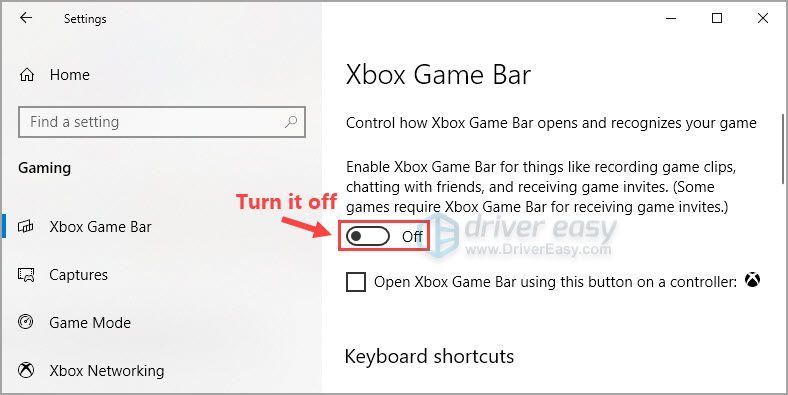
Pokrenite Farming Simulator 22 da vidite da ga možete igrati glatko.
Nadamo se da vam je jedan od popravaka u članku pomogao riješiti problem pada FPS-a u Farming Simulatoru 22. Slobodno nam ostavite komentar u nastavku ako imate bilo kakvih pitanja ili prijedloga o ovom problemu. Hvala na čitanju!












![[Riješeno] Elden Ring igra za više igrača ne radi](https://letmeknow.ch/img/knowledge-base/76/elden-ring-multiplayer-not-working.jpg)

![[RJEŠENO] Valheim nastavlja rušiti na računalu](https://letmeknow.ch/img/program-issues/49/valheim-keeps-crashing-pc.jpg)
![[RJEŠENO] Daljinska reprodukcija na paru ne radi - Vodič za 2021. godinu](https://letmeknow.ch/img/program-issues/68/steam-remote-play-not-working-2021-guide.jpg)